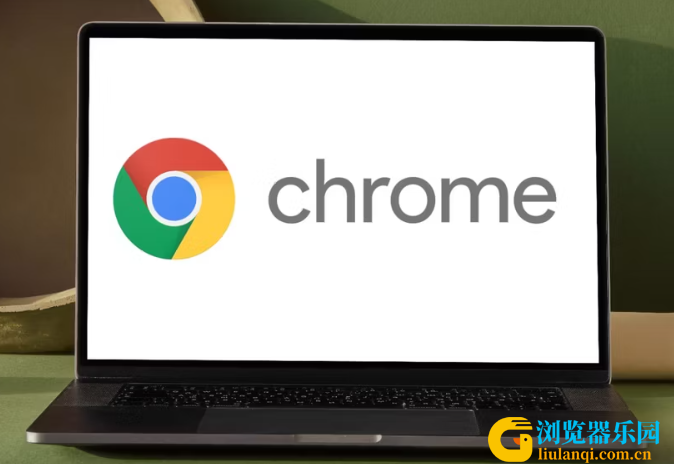谷歌浏览器RESULT_CODE_HUNG错误解决办法
你的Chrome是否因遇到 RESULT_CODE_HUNG 错误而停止您的浏览?由于互联网连接不佳、Chrome版本过时或缓存已满等原因,谷歌浏览器可能会遇到此问题。因此,浏览器乐园整理了可能的原因并帮助您立即解决问题。
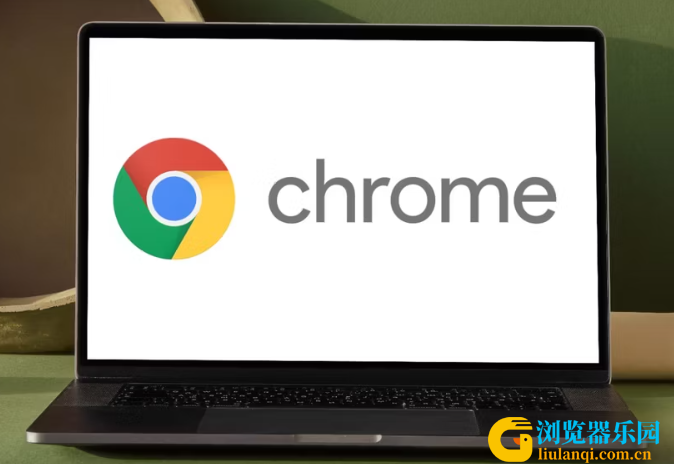
1.检查互联网连接
由于互联网连接有问题,Chrome 可能会显示 RESULT_CODE_HUNG 错误。即使您的计算机显示您已连接到互联网,也请检查您的连接速度,因为网速较慢可能会导致错误。
或者,尝试使用正确的方法重新启动路由器或切换到不同的网络。
如果您的互联网连接没有问题,请将 URL 复制并粘贴到其他浏览器中。如果该网站未加载,则该特定网站可能有问题。在这种情况下,除了等待,你无能为力。
2.更新谷歌浏览器
如果您错过了最新的 Chrome 更新,您可能遇到了不稳定的浏览器,这就是 Chrome 显示 RESULT_CODE_HUNG 错误的原因。虽然 Chrome 设置为在启动浏览器时自动更新,但在上次安装更新期间有可能出现问题。
但是,您可以手动更新浏览器。打开 Chrome 的菜单并转到Help > About Google Chrome。在那里,单击检查最新的 Chrome 版本按钮。
Chrome 现在将下载并安装最新的可用更新。该过程完成后,重新启动浏览器并检查问题是否已解决。如果 Chrome 显示Chrome 是最新消息,请转到下一个解决方案。
3.重新加载标签
如果问题仅限于单个网页,则可能是浏览器暂时性故障。要修复它,请单击“重新加载”图标或在 Windows 上按Ctrl + R或在 Mac 上按Command + R。
同样,您应该重新启动浏览器。启动任务管理器,右键单击Google Chrome,然后选择结束任务。这样,您就可以停止任何后台进程的运行,并在启动浏览器时重新开始。
4.删除浏览器数据和缓存
Chrome 存储缓存和 cookie 以更快地加载网站。但是,如果浏览器存储了太多数据,或者它被损坏,它可能会显示 RESULT_CODE_HUNG 错误,而不是访问网站。在这种情况下,您应该清除 Chrome 中的 cookie 和缓存。
删除浏览器 cookie 将使您退出某些网站。因此,如果您需要访问重要网站,请确保您知道登录凭据。
5.检查浏览器扩展
有时,不再支持或最新的第三方扩展会导致网站加载问题。如果您安装了很多扩展程序,可以通过一种快速方法来测试扩展程序是否是罪魁祸首。
打开 Chrome 的菜单并选择Go Incognito。这样,您将打开一个没有任何已安装扩展的新浏览器窗口。如果 Chrome 现在可以正常工作,请转到chrome://extensions并删除有问题的扩展程序。
6.重置浏览器设置
如果此错误不是 Chrome 的唯一故障,您应该重置浏览器。这样,Chrome 的设置就会恢复为默认设置,这可能足以解决问题。
要重置 Chrome,请导航至chrome://settings/reset并单击将设置恢复为原始默认值。然后,在弹出窗口中确认操作。
7. 更改 DNS 设置
如果您想在解决错误的同时提高 Chrome 的速度和安全性,您应该切换到其中一个公共 DNS 服务器。以下是您的操作方法:
打开 Chrome 的菜单并选择设置。
转到隐私和安全 > 安全。
启用使用安全 DNS功能。
选择使用自定义并选择可用选项之一。我们推荐使用谷歌(公共 DNS)。
让 Chrome 重新工作
尽管偶尔会出现故障,但 Google Chrome 仍然是最受欢迎的浏览器,因此如果您遇到 RESULT_CODE_HUNG 错误,可能会很沮丧。如果您的浏览器无法加载网页,您应该通过我们介绍的解决方案使其再次运行。
如果您想确保流畅的用户体验,您应该使用最适合您的操作系统的浏览器。